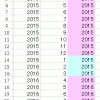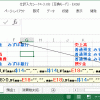エクセルの絶対参照で対売上比を楽に入力する
対売上比を計算する
対売上比の計算に、絶対参照を使うと「楽」
会計事務所で仕事をしていると、
決算書の「対売上比」を表示したい、
という場面が結構あります。
※対売上比=各科目の金額÷売上高
この場合、
全ての科目について「分母は売上高」
→式をコピーしても、分母は売上高で「変わらないでほしい」
という状況ですので、
式をコピーしても参照先セルが変わらない
絶対参照が役に立つわけです。
具体的には、
売上高がB3セルに入っているのであれば、
売上高の隣(C3セル)に、
「=B3/$B$3」と入力し、(→当然100%と表示されます)
この式をコピーしていけば、
全ての科目の対売上比が表示できます。
複数年を横に並べて表示する場合の一工夫
上記の方法だと、
複数年を横に並べて表示する場合には、
もう一工夫必要です。
例えば、
B列に前年の決算書の金額。
E列に今年の決算書の金額が入っていて、
C列に前年の決算書の対売上比
F列に今年の決算書の対売上比 を入力しよう、
という場合。
先ほどと同じように、
売上高(B3セル)の隣(C3セル)に、
「=B3/$B$3」と入力した場合。
たしかに、
C列にコピーしている分には問題ありません。
でも、
同じ式をF列にコピーしてしまうと
「=E3/$B$3」
という計算式になってしまいます。
本来は、
「=E3/E3」
という計算式が入ってほしいので、
これでは、使えません。
横にコピーしたときだけ参照先をずらす
そこで、使えるのが、
「行だけ絶対参照にする」方法です。
売上高(B3セル)の隣(C3セル)に、
「=B3/B$3」というように、
Bの前の$マークを削除してしまい、
3の前にだけ$マークをつけます。
こうすると、
C列もF列も目的の計算式が入力されます。